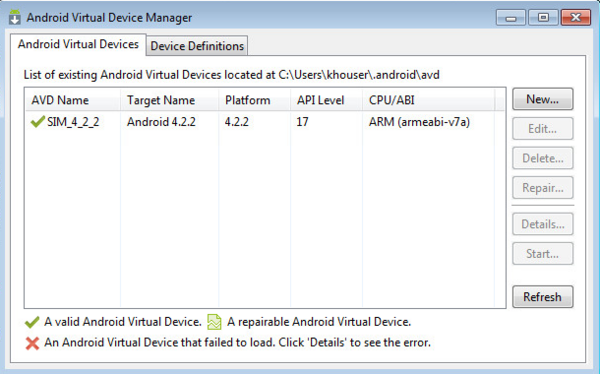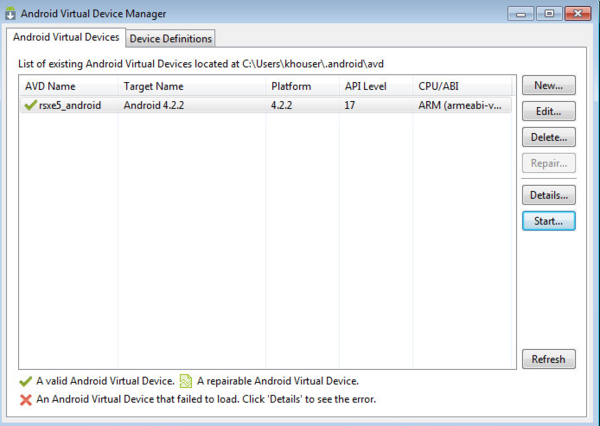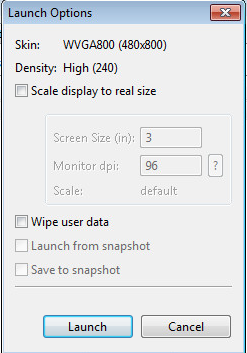Android エミュレータの作成
Android エミュレータとは、具体的な Android デバイスを表す Android 仮想デバイス(AVD)です。Android エミュレータをターゲット プラットフォームとして使用すると、PC 上で Android アプリケーションを実行しテストすることができます。
- Android エミュレータを使用するかどうかは任意です。
- Android エミュレータは、RAD Studio のインストール中にデフォルトでインストールされます。
- 製品のインストール時にこのエミュレータをインストールすることをお勧めします。
- このエミュレータは Android アプリケーションのデフォルト ターゲットとして使われるため、開発用システム上で簡単に Android アプリケーションを作成し実行することができます。
- 独自に Android エミュレータを作成する場合には、サポートしたい Android デバイスごとにエミュレータを作成することを検討してください。
- RAD Studio では以下のターゲットをサポートしています。
- バージョン 4.0 以降の Android エミュレータ
- ARM バージョン 7 以降の Android デバイス
- Android エミュレータを仮想マシン(VM)上で使用することはできません。エミュレータが VM 上で起動したとしても、そのエミュレータでアプリケーションは動作しません。
- Android エミュレータのパフォーマンスが非常に悪いという問題は有名です。
インストール済みの Android エミュレータは rsxe5_android という名前で、WVGA800 スキンと Android 4.2.2 が使われています。
Android システム画像をインストールする(必須)
Android エミュレータを作成する前に、エミュレータで使用できる Android システム画像をインストールする必要があります。
- メモ:RAD Studio のインストール時に Android SDK および NDK をインストールした場合には、有効な Android システム画像(Android 4.2.2 API 17 など)が[Android SDK Manager]に[Installed]として表示されているはずです。その場合、別の Android システム画像をインストールする必要はありません。
手順は以下のとおりです。
- [Android SDK Manager]([スタート|すべてのプログラム|Embarcadero RAD Studio <バージョン>|Android ツール]を選択)を起動します。
- パッケージ ツリーで、リスト内の最初の Android ノードに含まれる ARM EABI v7a System Image のチェックをオンにします。
- Android ノードとは、たとえば Android 4.2.2 (API 17) や Android 4.3 (API 18) などです。
-
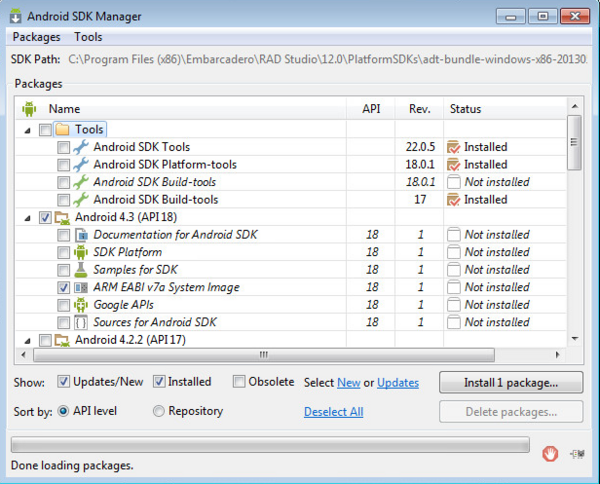
- [Install 1 package...]をクリックします (自動的に選択されているチェック ボックスがあればオフにします)。
- [Choose Packages to Install]ページで[Accept License]をクリックし、それから[Install]をクリックしてシステム画像をインストールします。
[Android 仮想デバイス・マネージャー]を使って Android エミュレータを作成する
システム上で Android エミュレータを作成する手順は以下のとおりです。
- [Android SDK Manager]([スタート|すべてのプログラム|Embarcadero RAD Studio <バージョン>|Android ツール]を選択)を起動します。
- [Android SDK Manager]で、[Tools|Manage AVDs...]を選択します。
-
- [Android 仮想デバイス・マネージャー]で[新規...]ボタンをクリックして仮想デバイスを新規作成します。
-
- [新規 Android 仮想デバイスの作成 (AVD)]ダイアログ ボックスで、エミュレートする対象の Android デバイスを選択し、その Android デバイスについての詳細情報を入力します。FireMonkey モバイル アプリケーションを実行するには、Android エミュレータが次の要件を満たしている必要があります。
- [ターゲット]で、API レベルが 17 以上の Android SDK を選択します。ドロップダウン リストには、インストール済みの Android SDK のバージョンが含まれています。
- [エミュレーション・オプション]の[ホスト GPU を使用する]をオンにします。
- [装置]に、エミュレートする対象の Android デバイスを選択します。
- ヒント: Nexus S などの古い Android デバイスのエミュレートは、Nexus 10 などの新しく、より大きなデバイスのエミュレートよりも速く動作する可能性があります。
- [OK]を 2 回クリックすると、新しい Android エミュレータが作成されます。
- これで、作成したエミュレータが[Android 仮想デバイス・マネージャー]に表示されます。
-
RAD Studio では、この Android エミュレータは、[プロジェクト マネージャ]の[Android]ターゲット プラットフォーム ノードの[ターゲット]ノード内に表示されます。「[ターゲット]ノードの使い方」を参照してください。
コマンド ラインを使って Android エミュレータを作成する
次のようなコマンドを入力して、コマンド ウィンドウで Android エミュレータを作成することができます。
echo no | android -s create avd -n my_android -t 1
スキンを使用したければ、次のオプションを追加します。
--skin WXGA800-7in
詳細は、Android のドキュメントを参照してください。
Android エミュレータを起動する
エミュレータが現在のターゲット プラットフォームになっていれば、エミュレータ上で Android アプリケーションを実行する前にエミュレータを起動しておく必要はありません。ただし、RAD Studio の起動前などに、別途 Android エミュレータを起動することをお勧めします。よく知られているようにエミュレータの起動や実行には時間がかかるため、事前にエミュレータを起動しておけば、アプリケーションで素早くエミュレータにアクセスできます。
Android エミュレータは、[Android 仮想デバイス・マネージャー]([Android SDK Manager]から起動可能)を使って起動することをお勧めします。
RAD Studio にインストールされたデフォルト エミュレータなどの Android エミュレータを起動するには:
- [Android SDK Manager]([スタート|すべてのプログラム|Embarcadero RAD Studio <バージョン>|Android ツール]を選択)を起動します。
- [Android SDK Manager]で[Tools]メニューをクリックし、[Manage AVDs...]を選択します。
- [Android 仮想デバイス・マネージャー]でエミュレータを選択し、[開始...]をクリックします。
-
- それから、[起動オプション]ダイアログ ボックスで[起動]をクリックします。
-
- これでエミュレータが起動します(これには 5 ~ 10 分かかる可能性があります)。
-
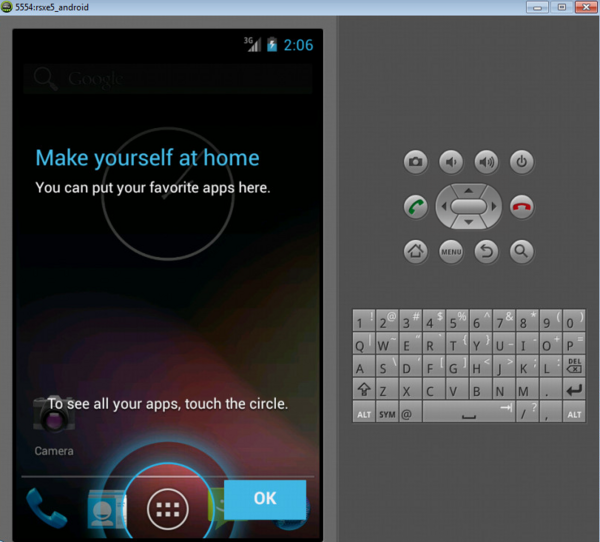
- [プロジェクト マネージャ]の[Android]ターゲット プラットフォームの[ターゲット]ノード内に、エミュレータが表示されます。
-
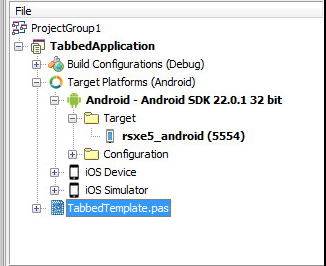
-
- ヒント: 実行中の Android エミュレータが[プロジェクト マネージャ]に実行中として(上のスクリーンショットと同じアイコンで)表示されない場合には、「[ターゲット]ノードの使い方」を参照してください。
次のステップでは、Android アプリケーションをエミュレータ上で実行します。[プロジェクト マネージャ]で、エミュレータ名が太字になっていて、ポート番号がかっこ内に表示されている((5554) など)ことを確認してください。これはエミュレータが実行中であり、ターゲット プラットフォームとして現在選択されていることを示します。
詳細は、http://developer.android.com/tools/devices/managing-avds.html を参照してください。
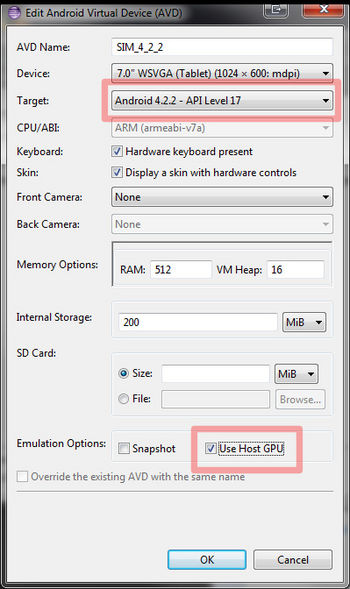
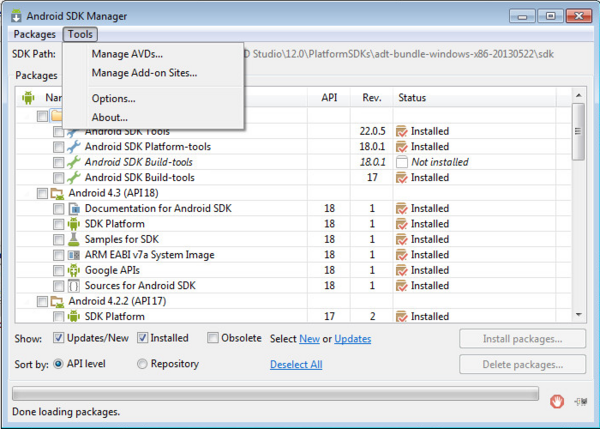
![[Android 仮想デバイス・マネージャー]で[新規...]をクリック](NewAVD.png)